您好,登錄后才能下訂單哦!
您好,登錄后才能下訂單哦!
本篇文章為大家展示了在Windows 10中怎么自定義回收站大小,內容簡明扼要并且容易理解,絕對能使你眼前一亮,通過這篇文章的詳細介紹希望你能有所收獲。
為什么您可能想要更改回收站大小
有兩種情況您可能希望更改回收站的大小:
--可用磁盤空間的卷總是很少,而回收站占用了很大一部分。
--由于回放站的大小有限,回收站無法容納您刪除的所有文件。先進先出然后用來為新文件騰出空間。
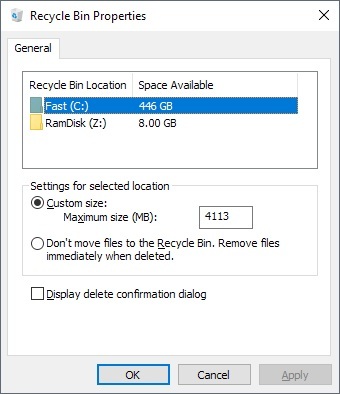
Windows上有三種回收站配置狀態:
--默認 - Windows選擇回收站的***大小。
--自定義大小 - 用戶或管理員為回收站選擇自定義大小。
--繞過 - 不使用回收站,自動刪除文件。
設置自定義回收站大小
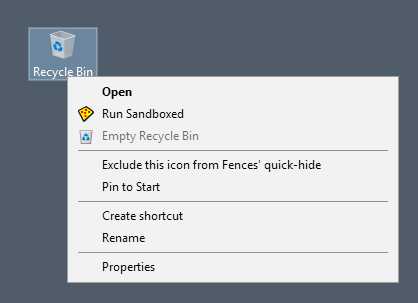
右鍵單擊“回收站”,然后從上下文菜單中選擇“屬性”以打開“回收站”屬性和管理選項。
該窗口列出了所有回收站位置和可用總空間。 它不列出可用大小,也不提供各個回收站大小的概述。
Windows突出顯示所選回收站的當前狀態。 如果它處于活動狀態,則會顯示可用于保存已刪除文件的***大小。
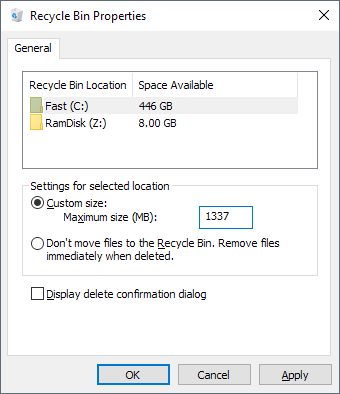
只需激活***大小字段并鍵入新數字即可更改回收站的***大小。您可以增加或減少那里的數字。選擇“應用”,然后單擊“確定”進行更改。
如果您不需要回收站功能,您也可以選擇“不要將文件移動到回收站。刪除后立即刪除文件”。在活動卷上刪除的任何文件都會立即刪除,而不會移動到回收站。
對Windows列出的每個卷重復上述步驟。請注意,您需要安裝加密驅動器并連接網絡驅動器才能顯示在列表中。位置列表不會自動更新,這意味著您需要退出屬性窗口并在連接或裝入新驅動器時再次打開它。
***一個選項是在選項中啟用“顯示刪除確認對話框”。我不完全確定選項的作用,因為Windows顯示刪除確認對話框,無論選項的狀態如何。
第三方工具
第三方工具可能會改善您使用回收站的方式。例如,有回收站Ex,它添加了兩個用戶可能喜歡的新功能。***個允許您設置回收站內容的***期限;任何較舊的東西都會自動刪除,而不必對此做任何事情。
請注意,windows10的Storage Sense功能支持類似但更受限制的版本。您可以配置Storage Sense以自動刪除超過30天的回收站內容。
第二個功能是添加文件類型分組選項,該選項按接口中的類型對文件進行排序。
還有Minibin將回收站添加到Windows的System Tray區域,以便更快地訪問。
上述內容就是在Windows 10中怎么自定義回收站大小,你們學到知識或技能了嗎?如果還想學到更多技能或者豐富自己的知識儲備,歡迎關注億速云行業資訊頻道。
免責聲明:本站發布的內容(圖片、視頻和文字)以原創、轉載和分享為主,文章觀點不代表本網站立場,如果涉及侵權請聯系站長郵箱:is@yisu.com進行舉報,并提供相關證據,一經查實,將立刻刪除涉嫌侵權內容。